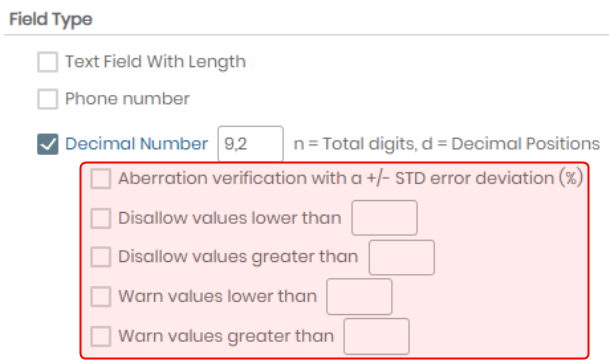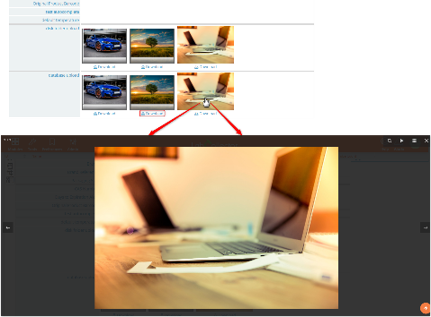通过关键字搜索知识库
-
如何开始 LABCOLLECTOR
- 如何 LabCollector 界面是什么样的?
- 模块通常是什么样子的?
- 如何设置存储 LabCollector?
- 中的字段是什么 LabCollector?
- 记录在什么地方 LabCollector 以及如何创建它们?
- 如何开始使用抗体模块?
- 如何开始化学结构模块?
- 如何开始使用文档模块?
- 如何开始使用电子实验室笔记本(ELN)?
- 如何开始装备模块?
- 如何开始使用质粒模块?
- 如何开始使用入门模块?
- 如何开始使用试剂和耗材模块?
- 如何开始使用示例模块?
- 如何开始使用序列模块?
- 如何开始使用菌株和细胞模块?
- 如何使用网络研讨会插件?
- 如何批量更新已存储的记录?
- 使用方法 LabCollector 用于 COVID-19 测试?
- 显示所有文章 (4) 收起文章
-
安装
-
- Apache 服务器/Web 服务器无法在 Windows 10 上运行
- 手动清理apache日志以提高速度。
- 手动清理日志以提高速度。
- 日志中的错误:AH00052:子进程 pid 3461 退出信号分段错误 (11)
- 错误:警告:mysql_connect():客户端不支持服务器请求的身份验证协议(...)
- 升级到Java 7U51+后如何使Java小程序再次工作?
- 如何恢复被覆盖的文档
- 我收到消息“无法连接到 mySQL 服务器。找不到此实验室帐户的数据库”。我能做些什么?
- My LabCollector 或附加组件非常慢。为什么以及如何解决它?
- “字段列表”中的未知列“auto_name_mode”:当我想要调整现有记录、创建新记录或导入数据时,会发生错误。我能做些什么?
- 网址问题
- 当我添加记录或任何值时,我收到以下消息:“整数值不正确:第 1 行的列‘计数’”
-
一般
- 什么是 LabCollector?
- 如何安装 LabCollector?在哪里可以找到 install.exe 文件?
- 系统要求 - 托管选项(法语/英语)
- 远程托管版本如何工作?
- 我可以用吗 LabCollector 在一台计算机上?我可以将其安装在网络服务器上吗?
- 如果我购买一份许可证,我是否需要为实验室网络中的其他计算机购买额外的许可证?
- 客户区教程
- LabCollector SUPPORT
- FDA 对软件遵守 GxP 指南有哪些要求?
- 我需要购买所有模块吗?我可以只使用引物模块吗?
- 图标含义 (EN/FR) V.6.0
- 图标含义(EN/FR)
- 我如何搜索 LabCollector?
- 我可以查看/列出模块中的所有记录吗?
- 如何打印记录?
- 如何向 LabColletor v6.0 添加面板?
- 如何创建带有存储的管子并标记其用途? (v6.0)
- 如何创建和设置管道警报? (v6.0)
- 标签网络打印机和卷筒类型
- 显示所有文章 (4) 收起文章
-
基本特征
-
课程结构
-
- 文章即将推出
-
- 文章即将推出
-
- 文章即将推出
-
- 文章即将推出
-
附件
-
- 如何开始使用 LSM?
- LSM 使用指南 – 从工作请求到结果报告
- 测试 LSM API
- 在您的网站中插入 LSMremote 应用程序
- 如何使用 LSM 进行亲子/亲属关系基因测试?
- HL7简介以及如何在LSM中使用它
- LSM 工作列表图标 - 它们是什么意思?
- LSM:如何按专业对测试结果进行分组?
- LSM 中的批次样品链接用于质量控制
-
- LSMRemote (v6.0) 注册、登录和其他选项
- LSMRemote 安装步骤&集成到网站中? (v4.0)
- LSM远程可配置选项 (v4.0)
- 如何配置新字段、在 LSMRemote 中提交作业并在 LSM 中查看它?
- 如何在LSMRemote中搜索?
- 如何使用 LSMRemote 创建用于患者/客户访问报告的令牌?
- 如何生成带有集成标签的CoC Manifest?
- 如何在 LSMRemote 中打印和跟踪多个报告/CoC?
- 患者预注册配置和 LSMRemote 门户连接
- 如何从 LSMRemote 门户进行职位预注册?
- 如何在 LSMRemote 中集成约会安排?
- 如何使用 php 文件或在 LSMRemote 中启用soap.dll 扩展 LabCollector 服务器管理器(Windows)?
- 如何使用 LSMRemote 导入作业?
- 如何在 LSMRemote 中配置套件并激活它?
- 如何使用LSMRemote批量打印条码?
- 如何在Linux上使用php文件启用LSMRemote中的soap.dll扩展?
- 显示所有文章 (1) 收起文章
-
-
移动应用程序
-
积分
-
API
-
工具
-
实用程序/中间件
-
染印
- 如何配置打印机 LabCollector?
- 如何连接USB打印机 LabCollector?
- 兼容的标签打印机
- 标签网络打印机和卷筒类型
- 条码标签生成和打印
- 如何打印条形码标签?
- 如何打印箱图?
- 如何打印记录?
- 如何打印风险和安全数据信息?
- 如何打印存储记录
- 如何在HTTPS环境下打印标签?
- 如何最佳配置您的 PDA N5000 LabCollector 使用
- 如何配置我的条码扫描仪 AGB-SC1 CCD?
- 如何配置我的条码扫描仪 HR200C?
- 如何配置 FluidX 以支持 ScanServer?
- 条码打印机连接超时
- AGB-W8X条码扫描手册
- 如何设置您的打印机和标签?
- 显示所有文章 (3) 收起文章
-
储存
-
合规性
-
客户服务
-
设置
-
本月新知识库
-
录制的演示文稿
对于每种类型的自定义字段,您将在此知识库文章中看到屏幕截图,这些屏幕截图将帮助您完成创建过程、编辑记录和查看记录模式。
创建每个字段后查看/使用/编辑每个字段的操作可以使用模块中的其他用户帐户类型来完成。
- 要创建自定义字段,请转至 管理 > 数据 > 自定义字段 并在左侧选择您的模块。您还可以参考 KB-创建自定义字段 和 KB-创建自定义字段 5.2v 适用于 5.2 版本及更高版本。
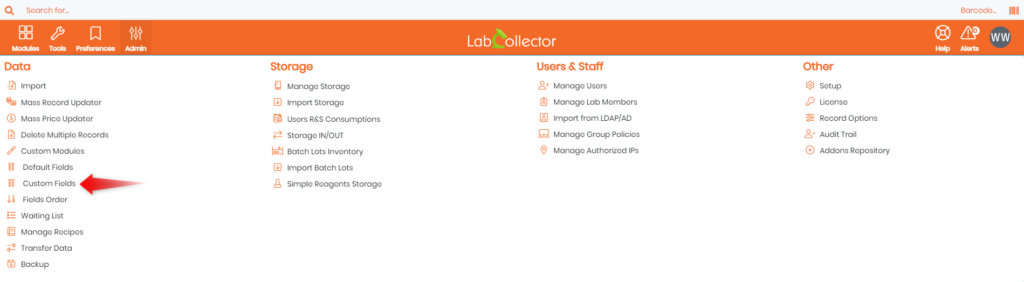
选择自定义字段将显示以下屏幕:
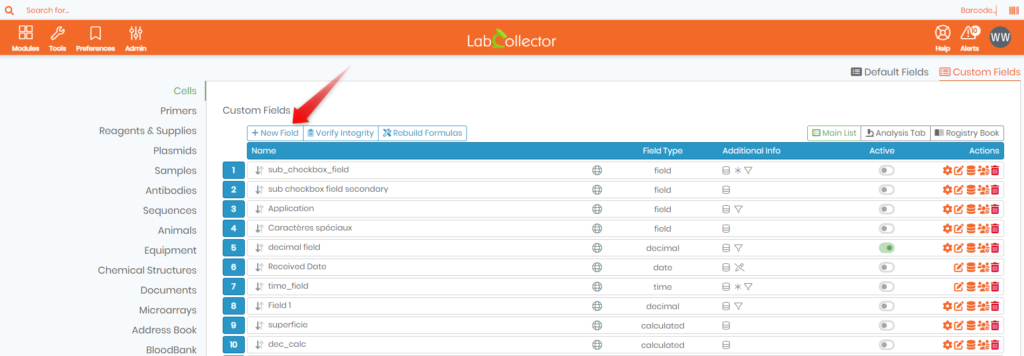
对于每种类型的自定义字段,您将在此知识库屏幕截图中看到:
- 创建步骤
要创建自定义字段,请转至 管理 > 数据 > 自定义字段 并在左侧选择您的模块。您还可以参考 KB-创建自定义字段 和 KB-创建自定义字段 5.2v - 编辑记录:
当您创建记录时(添加新记录 每个模块右上角的按钮),或者,如果记录存在,则使用 图标 位于记录摘要行的右侧。
位于记录摘要行的右侧。 - 记录模式:
查看记录模式对应各模块中使用图标时的视图 在记录摘要行的左侧。
在记录摘要行的左侧。
![]()
1. 文本字段
它们可以具有固定(50、100、250 个字符)、中等大小或无限大小(文本编辑器)。
创建文本字段:
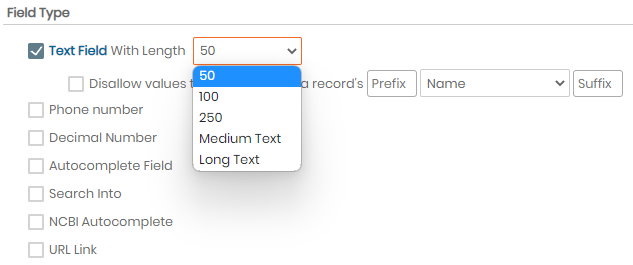
自 v5.42,文本字段允许您禁止与同一模块的文本字段之一内的值不匹配的值。

编辑文本字段:
限制为 50、100 或 250 个字符的文本字段在进行编辑时显示为单行。仅当选择中文本或长文本时才会出现文本编辑器工具。
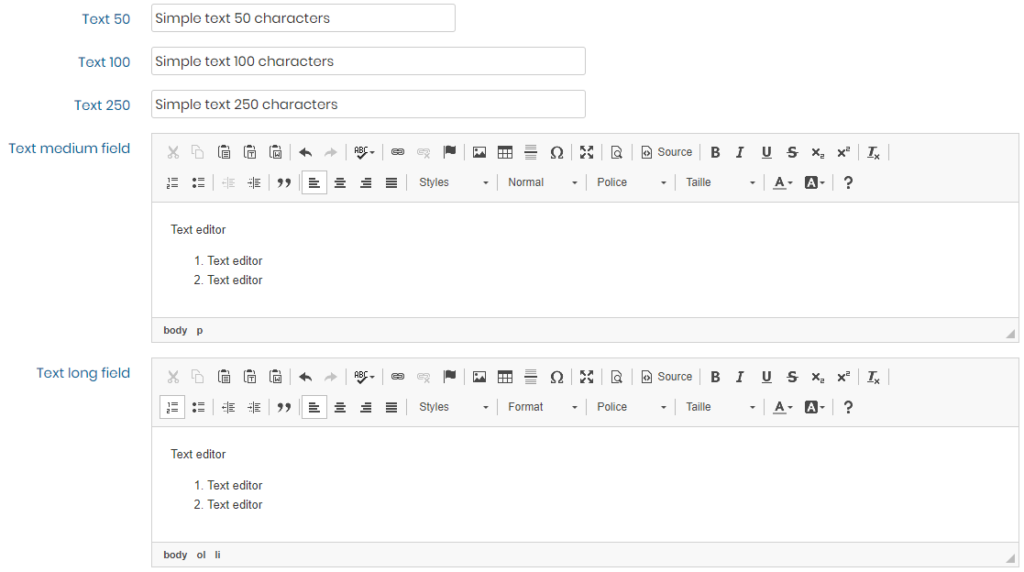
记录查看模式:

![]()
2.十进制数
它在表单上生成一个空白字段区域,可以用十进制数字填充。
创建步骤
自 v5.3,可设置像差验证。如果您在同一范围内输入至少 5 个值,则所有超出平均值(+/- 标准差)的值都会向您发出警报消息。
自 v5.4,您现在可以强制执行最小值和最大值。
编辑:

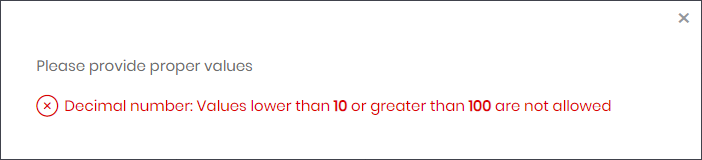

记录查看:

![]()
3. 自动完成字段
它们允许您使用基于您选择的模块中的记录名称的自动完成系统来完成字段。
此功能非常有用,只需输入链接记录名称的 1-2 个字母即可快速创建到另一个相关记录的链接。要在字段中创建搜索,需要此字段类型。看 搜索到 本知识库中的部分。
![]() 请记住,自动完成字段链接是与记录名称和记录 ID 相关的链接。因此,您可以在创建记录数据之前创建链接,并且该链接在创建记录后立即起作用或激活。但是,您需要小心,因为如果您在创建链接后尝试编辑记录的名称,它将不起作用。
请记住,自动完成字段链接是与记录名称和记录 ID 相关的链接。因此,您可以在创建记录数据之前创建链接,并且该链接在创建记录后立即起作用或激活。但是,您需要小心,因为如果您在创建链接后尝试编辑记录的名称,它将不起作用。
创建步骤:
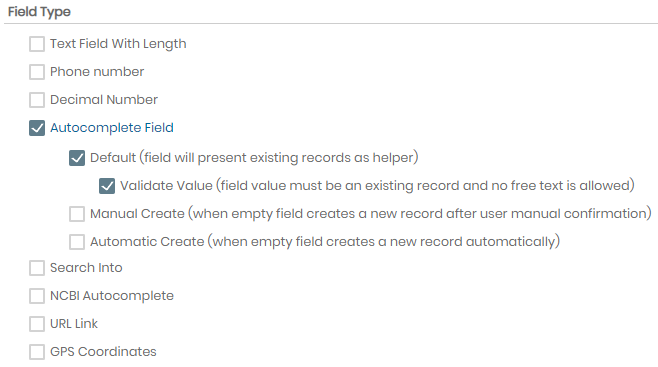
编辑:
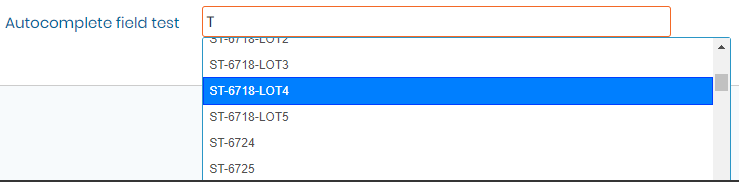
记录查看:
该链接处于活动状态,当您单击它时,关联的记录将在浏览器的新选项卡中打开。

![]()
4. NCBI 自动完成字段
它们允许您使用基于您选择的数据库中的 NCBI 记录的自动完成系统来完成字段。
此功能非常有用,只需输入您选择的 NCBI 记录名称的字母数(编辑字段)即可快速创建 NCBI 记录的链接。
创建步骤
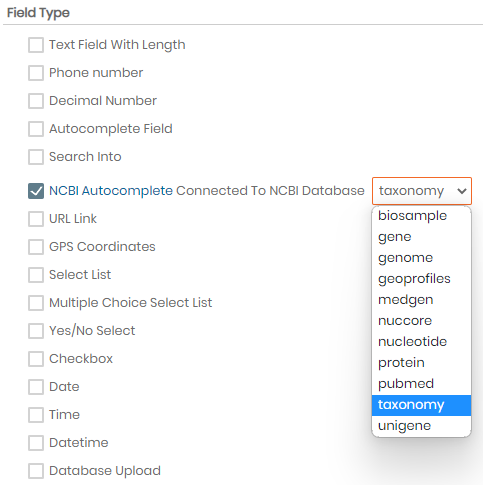

编辑:
基于分类学 NCBI 数据库。首先,在选择列表中选择属,然后选择种。


记录查看:
该字段充满了属+种以及该属记录的 NCBI 链接。
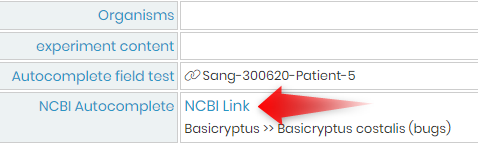
![]()
5. 网址连结
此类字段允许保存链接并将其显示为可单击的 Internet 或服务器地址。
![]()
6. GPS坐标
这种类型的字段允许链接到谷歌地图。坐标必须位于 十进制格式.
编辑:

记录查看:
请参阅下面:
URL 链接直接打开一个包含 URL 的新选项卡。
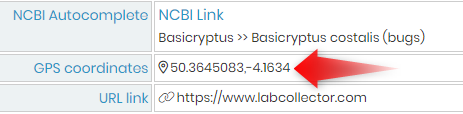
GPS 坐标链接会打开谷歌地图选项卡。

![]()
7. 选择列表
这些字段具有以列表形式呈现的预定义值。只有一种选择是可能的。
您可以根据需要添加任意数量的值。
您还可以使用此类字段来组织记录,从而创建值相关字段。请参阅 KB-自定义字段:字段类别选项 v5.2x 以获得更多细节。
创建步骤
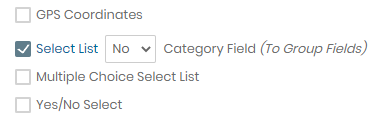
创建完成后,您需要在右侧的字段选项中输入 ![]() .
.

- 添加一个值
- 给个名字
- 如果选中此框,则该值将是默认值。
- 如果可能(未使用),您可以使用此按钮删除该值
- 保存值
- 如果您要添加大量值,可以上传包含一列的 CSV 文件。
编辑:
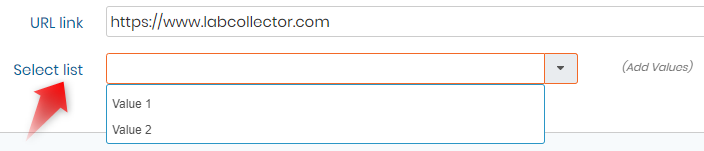
除用户外的所有级别权限都可以在编辑期间使用“添加/编辑值”链接添加值。
记录查看:
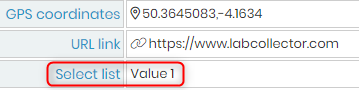
![]()
8. 多选选择列表
这些字段具有以列表形式呈现的预定义值。可以有多种选择。您还可以使用此类字段来组织记录,从而创建值相关字段。请参阅 KB-自定义字段:字段类别选项 v5.2x 以获得更多细节。
创建步骤
可以像选择列表值一样编辑和配置值。
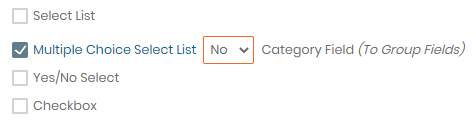
编辑:
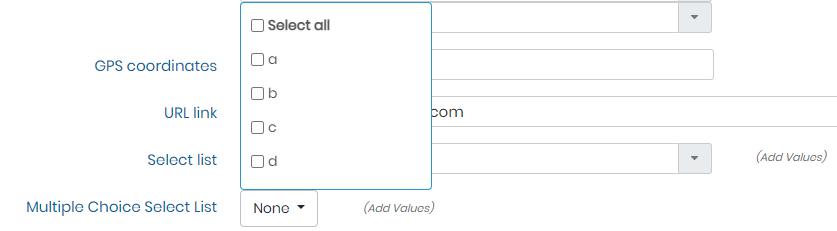
使用 CTRL 键可选择多个值。
记录查看:
请参阅下面。
除用户外的所有级别权限都可以在编辑期间使用“添加/编辑值”链接添加值。
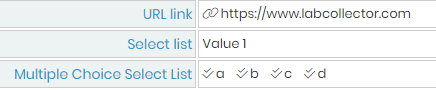
![]()
9. 选择是/否
该字段有两个预定义值:YES 和 NO。只有一种选择是可能的。
您还可以使用此类字段来组织记录,从而创建值相关字段。请参阅 KB-自定义字段:字段类别选项 v5.2x 以获得更多细节。
创建步骤:
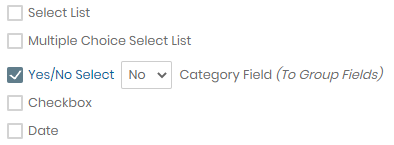
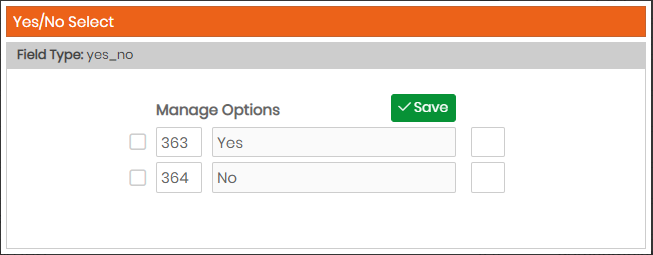
编辑:
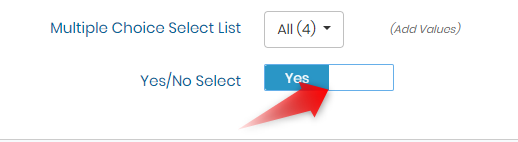
记录查看:
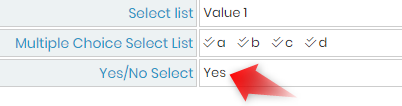
![]()
10. 复选框
这些字段可以提供要检查的预定义选项。可以检查多个选择。您还可以使用此类字段来组织记录,从而创建值相关字段。请参阅 KB-自定义字段:字段类别选项 v5.2x 以获得更多细节。
编辑:
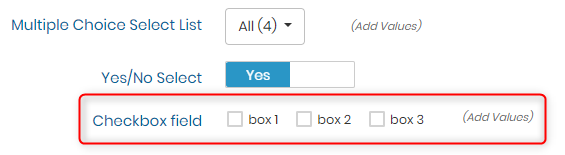
除用户外的所有级别权限都可以在编辑期间使用“添加/编辑值”链接添加值。
记录查看:
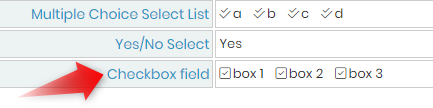
![]()
11。 日期
该字段是一个带有预先格式化日期的文本框。日历似乎可以轻松选择正确的日期,或者您可以使用“今天”按钮来选择当天的日期。自定义字段日历接受从 1900 年开始的年份。
创建步骤:
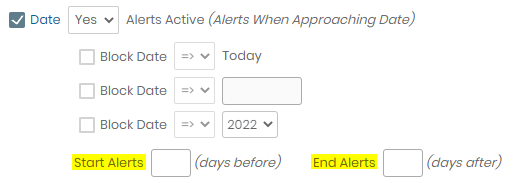
在5.31及以上版本中:
例如,如果您希望将其用于到期日期,您可以选择为此日期设置提醒。放 警报激活 选择是,然后您可以通过填写字段来指定警报期的持续时间 启动警报 和 结束警报.
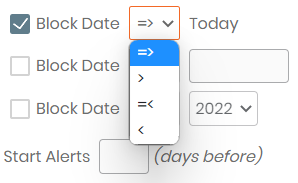
编辑:
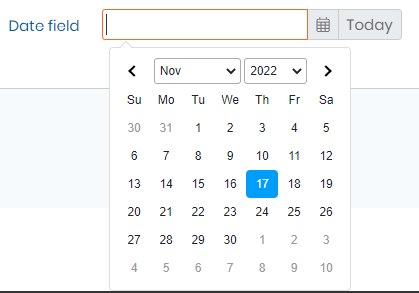
记录查看:
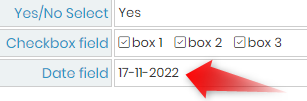
如果您设置了警报,您将在“警报”选项卡中看到一个条目:
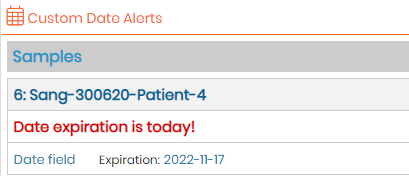
![]()
12。 时刻
该字段是一个带有预格式化时间的文本框。出现从 00:00:00 到 23:30:00 的选择列表,可以轻松选择时间,或者您可以使用“NOW”按钮选择当前时间。如果您在不同时区有多个站点,请谨慎使用。
编辑:
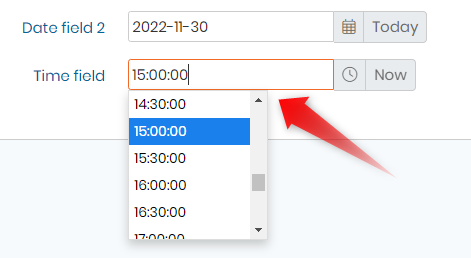
![]()
13. 日期时间
该字段是一个带有预先格式化的日期和时间的文本框。日历似乎可以轻松选择正确的日期。然后,会出现从 00:00:00 到 23:30:00 的选择列表,以便轻松选择时间,或者您可以使用“NOW”按钮选择当前日期+时间。
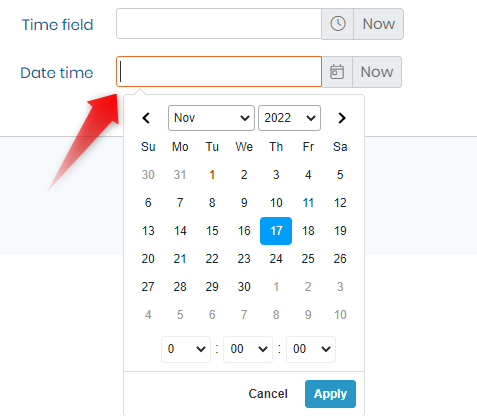
![]()
14.数据库上传
通过该字段,用户可以将文档文件直接存储到数据库中。然后可以从记录本身访问文件。
对于图像文件,此自定义字段类型直接在记录中显示图像预览。我们建议,如果您上传大文件,请优先选择磁盘文件夹上传(第 15 节),以避免使用大型数据库文件。
编辑:
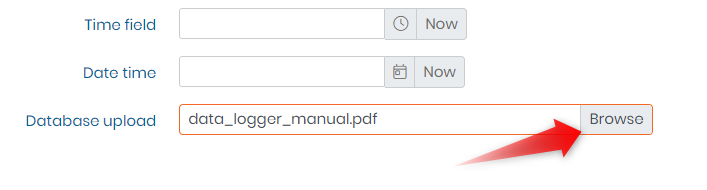
只需单击“上传”按钮即可找到您的文件。支持所有文件类型。
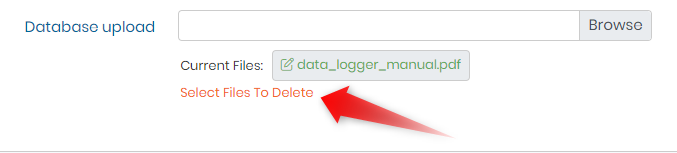
如果您想删除文件,只需单击文本选择它(如上面的屏幕截图所示),然后单击“保存”。
记录查看:
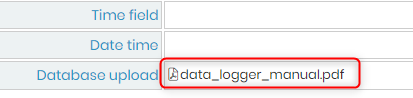
上面是一个 PDF 文件的示例。使用链接下载文件。
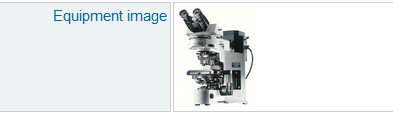
如果您选择上传图像,上面是记录视图的示例。
In 5.4及更高版本 还可以预览 CSV 文件:

您还可以使用以下命令最小化此预览 ![]() 右上角的图标。
右上角的图标。
![]()
![]()
15.磁盘文件夹上传
有了这个,用户可以将文档文件存储在磁盘文件夹中。
然后可以从记录本身访问文件。
其特征与数据库上传字段相同。
我们建议,如果您上传大文件,请选择磁盘文件夹上传选项,以避免数据库文件过大。
![]()
16。 链接
此字段类型允许您将新记录链接到任何模块中的另一记录。可以在同一字段中添加多个链接。
您可以限制为一个模块或将链接保持打开状态(无预先选择的模块)。
创建步骤:
下面是一个将搜索限制为唯一模块的示例。
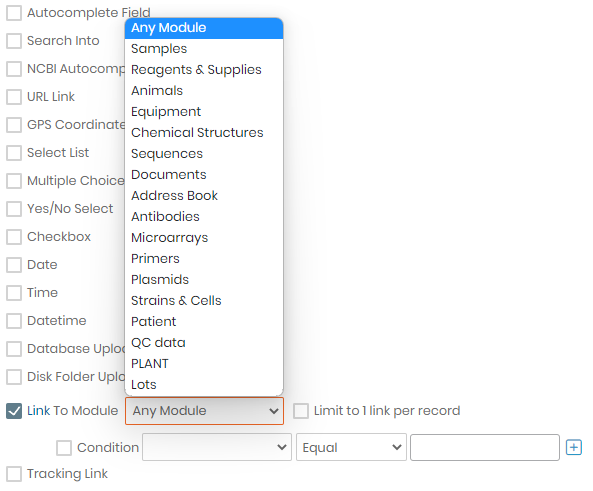
In 5.4及以上版本, 通过从下拉列表“任何模块”中选择批次,可以链接到试剂和耗材中的特定批次(见下图)。同样,这可以在自定义字段设置中进行限制,也可以在添加/编辑记录时选择。
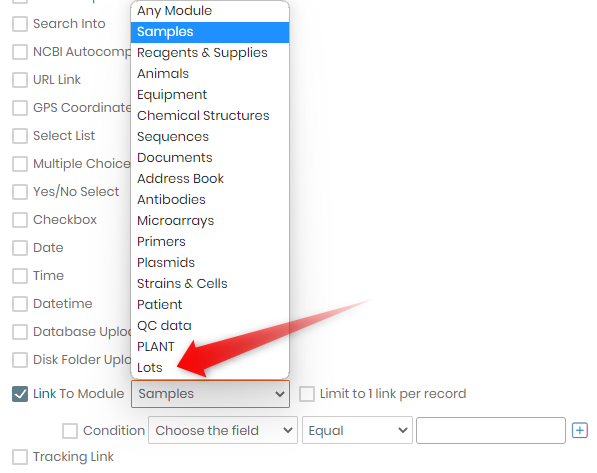
In 5.41及更高版本,可以为链接指定一个条件。选中该框,选择链接模块中将应用条件的字段,选择条件 (等于、不等于、低于、大于、包含) 和条件值。
例如,在下面,用户将能够仅选择雌性动物。 版本 5.42 可以有 2 个条件并限制每条记录一个链接。

编辑:

单击“选择”按钮可以选择其他记录。您可以使用搜索功能并使用+按钮选择所有记录。
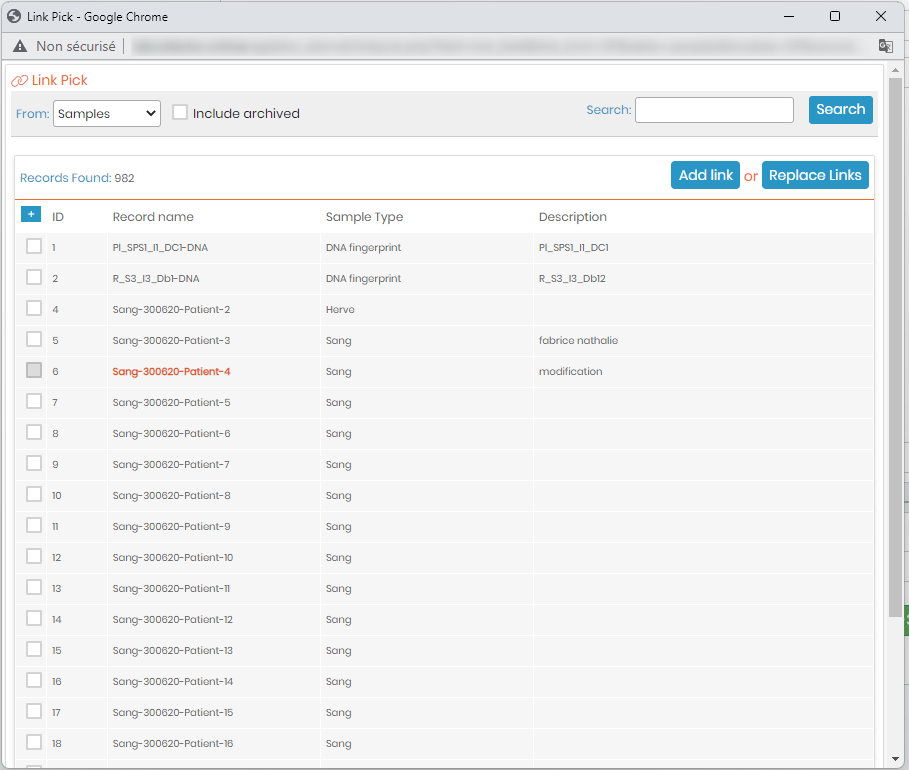
In 5.41及更高版本,可以使用条形码搜索记录。
记录查看:

每个链接都处于活动状态并打开一个新选项卡。
![]()
17. 追踪链接
此字段类型允许您使用通用 URL,然后将特定 ID 关联到每条记录。例如,跟踪发货情况很有用。
创作步骤p:
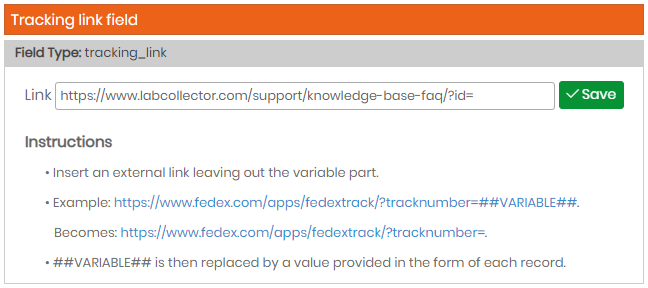
创建字段时,在设置选项卡下输入常规 URL。例如,我们的知识库对应的 URL。
编辑g:

在该字段中,仅输入与跟踪元素对应的 ID/变量。
记录查看:
该链接处于活动状态并打开一个新选项卡。

![]()
18. 用户选择列表
该字段允许在列表中选择用户 LabCollector 用户。
编辑:

![]()
19. 搜索
该字段允许将一个主记录链接到另一模块中的多个子记录。如果您首先创建了自动完成字段(请参阅本知识库的第 3 节),则该字段允许您对自动完成字段进行搜索。此功能允许您显示记录链接列表。
创建步骤:
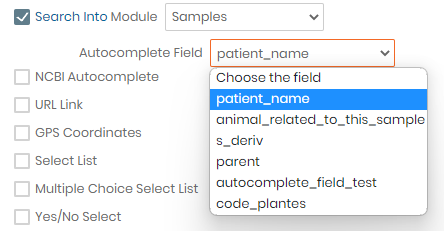
选择您在其中创建自动完成字段的模块,然后继续选择相应的自动完成字段。
编辑:
该字段没有修改模式, LabCollector 自动进行搜索。您所要做的就是填写自动完成字段。
录制视频w:

当您点击链接时(相关记录见“样本”)(如上面的屏幕截图所示),将在所选模块内打开一个新选项卡,其中 LabCollector 自动搜索具有相应自动完成字段的所有记录。
![]()
20. 行分隔符
最后一个字段类型用于设计。它允许您将记录分为几个部分以便于查看。将每个部分的字段放置在此字段下方。
在搜索选项下,此行分隔符看起来像一个文件夹,可按部分组织搜索过滤器。
在“分析”选项卡下,此行分隔符显示为用于组织字段的选项卡(请参阅“分析”选项卡部分) KB-创建自定义字段 或 KB-自定义字段:选项卡分析)
编辑:

记录查看:

在搜索选项下,行分隔符是一个文件夹,您可以在其中找到带有过滤选项的字段。
![]()
21. 计算字段
该字段允许使用公式 小数字段和日期时间字段(以及其他计算字段) 在查看模式下在字段中自动显示结果。
如果需要包含来自其他模块的小数、日期时间或计算字段,则必须激活“块重复”功能(1:1),并且根据记录名称执行两条记录之间的关系。
如果第二个模块中的“块重复”功能未激活(1:N),则仅 SUM 和 AVG 功能可用。
您还可以选择使用右侧的“添加文字”选项卡添加文本。请确保包含 一个 | (竖线) 在每个字段之间,以便串联有效。
创建步骤:
根据需要将字段拖放到公式框中。
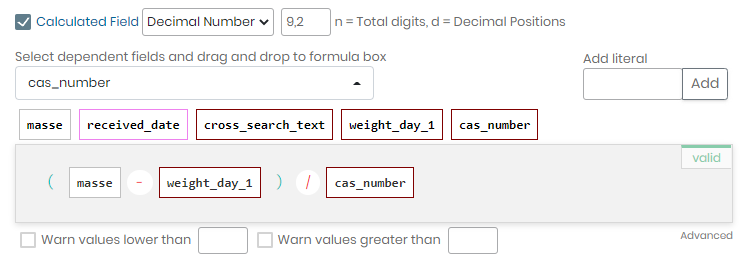
编辑:
该字段没有编辑模式, LabCollector 自动进行计算。
录制视频w:
![]()
![]()
22。 电话号码
该字段允许添加电话号码:
创建步骤
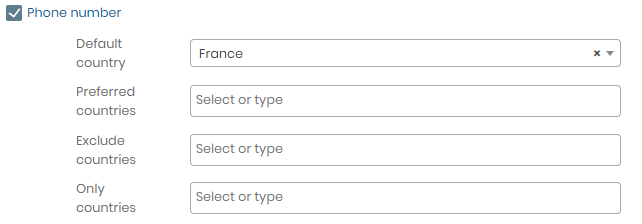
编辑:
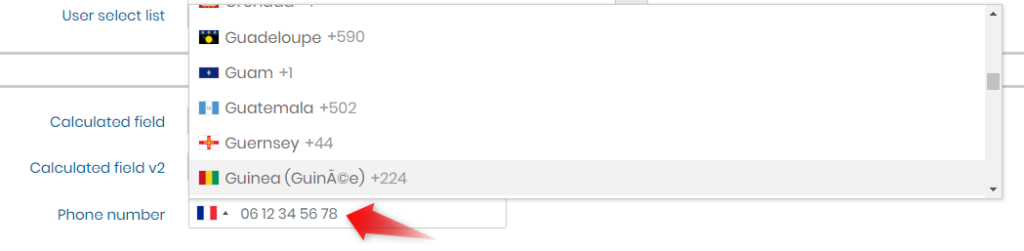
记录查看:
![]()
相关话题:
- 检查我们的知识库 如何将文件上传到您的自定义字段。
- 请看一下如何 在分析选项卡中创建字段。
- 单向阀 如何自定义记录选项。